JEWELCAD修改教材
JewelCAD实例教材
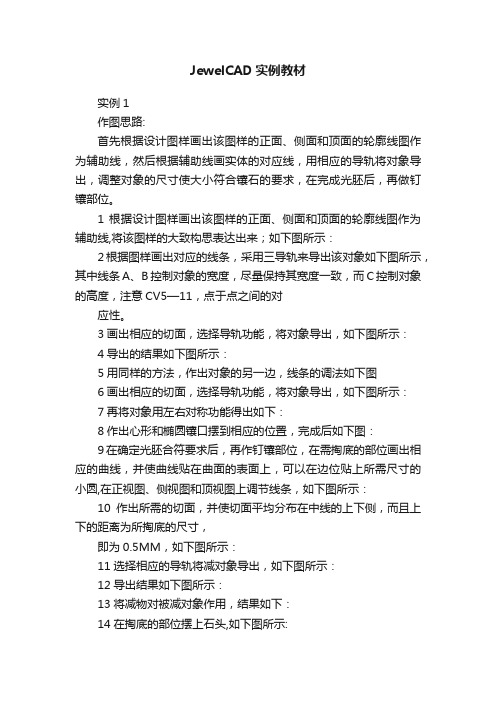
JewelCAD实例教材实例1作图思路:首先根据设计图样画出该图样的正面、侧面和顶面的轮廓线图作为辅助线,然后根据辅助线画实体的对应线,用相应的导轨将对象导出,调整对象的尺寸使大小符合镶石的要求,在完成光胚后,再做钉镶部位。
1 根据设计图样画出该图样的正面、侧面和顶面的轮廓线图作为辅助线,将该图样的大致构思表达出来;如下图所示:2根据图样画出对应的线条,采用三导轨来导出该对象如下图所示,其中线条A、B控制对象的宽度,尽量保持其宽度一致,而C控制对象的高度,注意CV5—11,点于点之间的对应性。
3画出相应的切面,选择导轨功能,将对象导出,如下图所示:4导出的结果如下图所示:5用同样的方法,作出对象的另一边,线条的调法如下图6画出相应的切面,选择导轨功能,将对象导出,如下图所示:7再将对象用左右对称功能得出如下:8作出心形和椭圆镶口摆到相应的位置,完成后如下图:9在确定光胚合符要求后,再作钉镶部位,在需掏底的部位画出相应的曲线,并使曲线贴在曲面的表面上,可以在边位贴上所需尺寸的小圆,在正视图、侧视图和顶视图上调节线条,如下图所示:10作出所需的切面,并使切面平均分布在中线的上下侧,而且上下的距离为所掏底的尺寸,即为0.5MM,如下图所示:11选择相应的导轨将减对象导出,如下图所示:12导出结果如下图所示:13将减物对被减对象作用,结果如下:14在掏底的部位摆上石头,如下图所示:15在相应部位摆上钉,如下图所示:16其它需掏低的部位也用同样的方法处理,然后摆上石头和钉,完成该设计图样的制作。
如下图所示:实例2作图思路:首先根据设计图样画出该图样的正面、侧面和顶面的轮廓线图作为辅助线,然后根据辅助线画实体的对应线,用相应的导轨将对象导出,调整对象的尺寸使大小符合镶石的要求,在完成光胚后,再做钉镶部位。
由于该设计图样是上下左右对称的,所以只需做四分之一即可,再作复制即可完成。
而中间的部件可转45度,以正方形来作更为方便。
JewelCADPro珠宝设计实用教程JewelCADPro软件入门

JewelCADPro珠宝设计实⽤教程JewelCADPro软件⼊门学完本章后你会做什么f掌握JewelCAD Pro的基本知识,包括简介、特点等f掌握JewelCAD Pro的安装、启动与退出f掌握JewelCAD Pro绘图环境的设置,包括颜⾊、热键的设置等第2章学前提⽰本章教学⽬标JewelCAD Pro软件⼊门从古⾄今,珠宝⾸饰始终是⼈们钟情、喜爱且渴望拥有的精美物品作为珠宝设计软件,JewelCAD Pro有着⾼度专业化的特点,其针对性极强本章主要向读者介绍JewelCAD Pro的安装、启动与退出以及软件绘图环境的设置。
f初识JewelCAD Pro珠2.1?初识JewelCAD?Pro随着科学技术的不断发展和进步,⽣产与加⼯⾃动化的观念也⽇趋深⼊⼈⼼。
⽣产与加⼯过程离不开产品设计与开发,在⽣产⾃动化⼤幅度提升效率的同时,设计⾃动化也迎头赶上。
设计师逐渐从⼿⼯绘图的时代踏⼊了CAD时代。
JewelCAD Pro是⽤于珠宝⾸饰设计/制造的专业化CAD/CAM软件,具有⾼度专业化、⾼⼯作效率、简单易学的特点,是业界认可⾸选的CAD/ CAM软件系统。
2.1.1 JewelCAD Pro软件简介JewelCAD软件是⾹港珠宝电脑科技有限公司(Jewellery CAD/CAM Limited)于1990年开发出来的,经过20多年的发展,JewelCAD软件已经由⼀个功能有限的绘图软件发展到现在功能强⼤、性能稳定、⾼度专业化、⾼效率的珠宝⾸饰设计/制造专业软件。
JewelCAD Pro是JewelCAD的第⼆代软件,拥有全新开发程式核⼼,⼤⼤增强⽇后⾰新速度及扩充能⼒,包含更丰富、强⼤、实⽤的软件功能。
现有JewelCAD数据可输⼊JewelCAD Pro继续运作。
2.1.2 JewelCAD Pro的特点JewelCAD Pro与现代珠宝设计相结合,具有⼴阔的发展前途。
对珠宝设计⽽⾔,JewelCAD Pro⽐其他三维软件更为专业,具有以下特点。
JewelCAD菜单命令详解
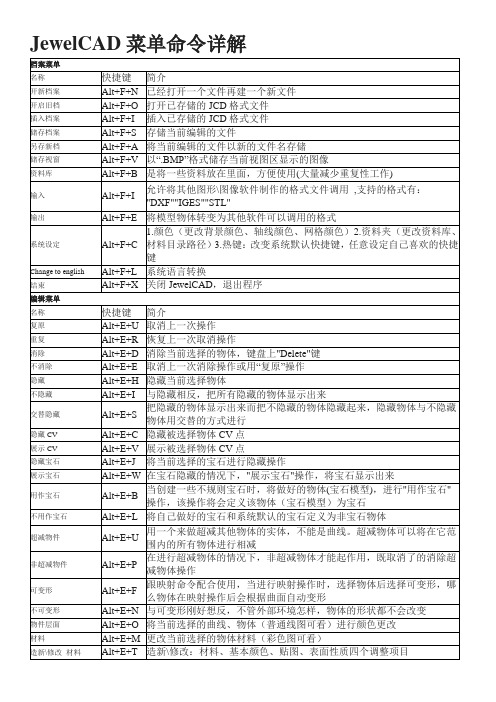
Alt+C+F
反转复制有四个选项:反上、反下、反左、反右。围绕视图中的模型物体进行视点的旋转复制,反上反下分别是以X轴为轴心,上下旋转;反左反右分别是以Y轴为轴心,左右旋转(同时可以按住Ctrl键,再按一下键盘的←↑→↓键,可以完成反转复制操作,但是物体必须是被选择的状态)
隐藏复制
Alt+C+I
修改
Alt+U+A
用来修改曲线的形状.在下列菜单有:任意曲线,左右对称曲线,上下对称曲线,旋转180,上下左右对称曲线,直线重得线,环形重复线,多重变形
封口曲线
把开口的曲线封闭起来
开口曲线
将封闭的曲线打开
倒序编号
将曲线的CV点次序转换
增加控制点
增加曲线的CV点而不改变曲线的形状
连接曲线
将其中一条曲线同其它的曲线相连接重合成为新的一条曲线
不用作宝石
Alt+E+L
将自己做好的宝石和系统默认的宝石定义为非宝石物体
超减物件
Alt+E+U
用一个来做超减其他物体的实体,不能是曲线。超减物体可以将在它范围内的所有物体进行相减
非超减物件
Alt+E+P
在进行超减物体的情况下,非超减物体才能起作用,既取消了的消除超减物体操作
可变形
Alt+E+F
跟映射命令配合使用,当进行映射操作时,选择物体后选择可变形,哪么物体在映射操作后会根据曲面自动变形
比例梯形化(双向)
对物体在横向和纵向坐标轴产生按比例偏移操作,使物体看起来像梯形变形,但这是成比例的变形
歪斜化
对物体在横向坐标轴产生按比例偏移操作,使物体看起来像变歪
JewelCADPro珠宝设计实用教程JewelCADPro珠宝设计基础

学完本章后你会做什么f掌握JewelCAD Pro的菜单栏,包括“文件”、“复制”菜单等f掌握JewelCAD Pro的工具条,包括“视图”、“拷贝”工具条等f掌握文件与视图的基本操作,包括打开文件、放大视图等第3章学前提示本章教学目标JewelCAD Pro珠宝设计基础对于刚接触JewelCAD Pro软件的读者来说,本章内容的学习是至关重要的,它是学习后面章节的基础。
本章主要向读者介绍JewelCAD Pro菜单栏、工具条的基本知识以及文件与视图的基本操作。
f菜单栏轻松掌握“文件”菜单是软件最基本的菜单,大部分的软件都有“文件”菜单,该菜单中主要是一些关于文件的基本操作命令。
“文件”菜单如图3-1所示。
1.新建“新建”命令用于建立一个新的JewelCAD Pro文件。
需要注意的是,选择此命令时,新文件会将旧文件覆盖,原来存在于屏幕各个窗口内的所有物件都会消失。
2.打开选择“打开”命令,将弹出“打开JewelCAD Pro文件”对话框,如图3-2所示。
用户可以运用此命令将一个已存档的JewelCAD Pro文件中的物件并入到现有的文件中。
图3-1 “文件”菜单图3-2 “打开JewelCAD Pro文件”对话框3.打开老版本文件选择“打开老版本文件”命令,同样弹出“打开JewelCAD Pro文件”对话框,不过其只支持.jcd格式的文件。
4.关闭执行“关闭”命令,将关闭图形文件,窗口呈灰色显示,如图3-3所示,此时大部分的命令不可用。
其中,若在绘图区中进行了操作,且未保存,将弹出“保存文件”提示对话框,提示用户进行保存。
5.重设系统执行“重设系统”命令后,软件将恢复初始设置。
珠6.保存“保存”命令用于将屏幕上现有的文件进行保存。
执行该命令后,如果当前编辑的文件是新建的、没有经过命名的,那么JewelCAD Pro将会弹出“保持JewelCAD文件”对话框,如图3-4所示,用户可以在File name文本框中输入新的文件名称,在Look in下拉列表框中设置保存路径,单击Save按钮,即可保存文件。
JewelCADPro珠宝设计实用教程珠宝首饰二维草图的绘制与编辑

素材文件 效果文件 视频文件
光盘 \ 素材 \ 第 4 章 \4-5.j3d 光盘 \ 效果 \ 第 4 章 \4-8.j3d 光盘 \ 视频 \ 第 4 章 \1.绘制竖直轴镜像曲线 .mp4
可绘制水平轴镜像曲线,如图 4-12 所示。
专家提醒
还有以下两种方法可以绘制水平轴镜像曲线。 z 在分页工具栏的“曲线”选项卡中单击“水平轴镜像”按钮 。 z 选择“曲线”|“水平轴镜像”命令。
第4章
图 4-11 生成一条竖直直线
图 4-12 绘制水平轴镜像曲线
3.绘制旋转 180°曲线 在 JewelCAD Pro 中,使用“旋转 180°”命令可以绘制一条关于原点对称的曲线,同时生成 对称的控制点。
STEP 01 按【Ctrl + O】快捷键,打开图形文件,如图 4-5 所示。 STEP 02 在“曲线”工具条中单击“竖直轴镜像”按钮 ,如图 4-6 所示。
单击
图 4-5 打开图形文件
图 4-6 单击“竖直轴镜像”按钮
专家提醒 还有以下两种方法可以绘制竖直轴镜像曲线。 z 在分页工具栏的“曲线”选项卡中单击“竖直轴镜像”按钮 。 z 选择“曲线”|“竖直轴镜像”命令。
4第 章 珠宝首饰二维草图的绘制与 编辑
学前提示
在 JewelCAD Pro 中,曲线是设计的基础,任何模型都是由曲线组成的。 本章主要向读者介绍珠宝首饰任意曲线、标准曲线的绘制以及珠宝首饰的 曲线编辑。
本章教学目标
f 珠宝首饰任意曲线的绘制 f 珠宝首饰标准曲线的绘制 f 珠宝首饰的曲线编辑
学完本章后你会做什么
JewelCAD中级培训教程 2

JewelCA 5中级培训教程范例1步骤:1.选择曲线中的左右对称线,画一个高18mm,宽14mm心形(如图1-1)。
2.选择曲线中的上下对称线,画一个(如图1-2) 所示的切面。
技巧提示:(切面:实制物体的剖面)图1-1 图1-2 3.选择曲面中导轨曲面,成体。
技巧提示:(选择迥圈世界中点及单切面(如图1-3所示)。
4.如图1-4所示:图1-3 图1-4步骤:1. 选择曲线中的 左右对称线,画一个高17mm ,宽18mm 心形(如图2-1)。
2.选择曲线中的 上下对称线,画一个(如图2-2)的切面。
技巧提示:(切面:实指物体的剖面)图2-1 图2-23. 选择曲面中导轨曲面,成体。
(技巧提示:选择迥圈世界中点及单切面)4. 如图2-4所示:图2-3 图2-4步骤:1. 选择曲线中的左右对称线,画一个高5.67mm ,宽3.4mm 水滴形。
然后选择曲线中的偏移曲线向内偏移1mm (如图3-1)。
2. 选择曲线中的圆,画一个(如图3-2)的切面。
技巧提示:(切面:实指物体的剖面)图3-1 图3-23.选择曲面中导轨曲面,成体。
技巧提示:(选择不合比例及单切面,如图3-3) 4.如图3-4所示。
图3-3 图3-45.选择变形中的移动工具,将其移至中线上(如图3-5)6.选择复制当中的环形复制,输入数值4得出图形(如图3-6)。
图3-5 图3-6范例4步骤:1.选择曲线中多边形,输入边的数目24,画一个高18mm,宽18mm形状。
然后选择曲线——修改——环形重复线(如图4-1)2.选择曲线中的上下对称线,画一个如图4-2的切面。
技巧提示:(切面:实指物体的剖面)图4-1 图4-23. 选择曲面中导轨曲面,成体。
技巧提示:选择迥圈(迥圈中点)及单切面;如图4-3。
4. 如图4-4所示。
图4-3 图4-4范例 5步骤:1. 选择“圆形”工具绘制内圈为8,7.4和14.3的圆来定位心形的宽,高与总高。
再选择 “左右对称线” 调出如图5-1所示。
jewelCAD教程.docx
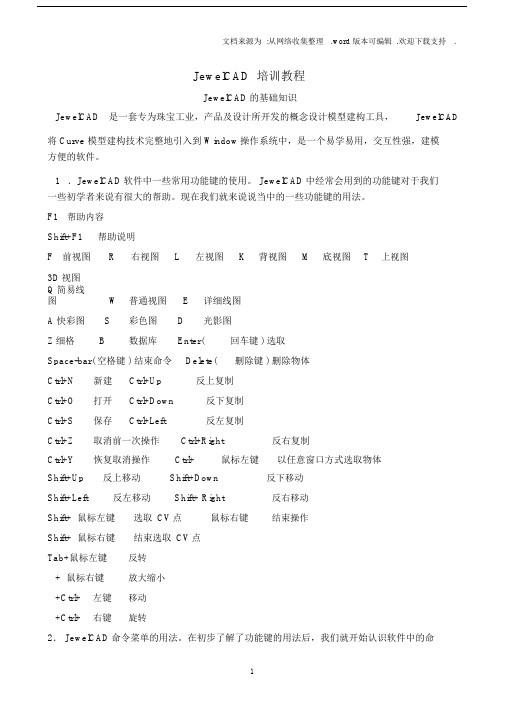
文档来源为 :从网络收集整理.word 版本可编辑 .欢迎下载支持.JewelCAD 培训教程JewelCAD的基础知识JewelCAD是一套专为珠宝工业,产品及设计所开发的概念设计模型建构工具,JewelCAD将 Curve 模型建构技术完整地引入到 Window操作系统中,是一个易学易用,交互性强,建模方便的软件。
1.JewelCAD软件中一些常用功能键的使用。
JewelCAD中经常会用到的功能键对于我们一些初学者来说有很大的帮助。
现在我们就来说说当中的一些功能键的用法。
F1帮助内容Shift+F1帮助说明F前视图R右视图L左视图K背视图M底视图T上视图3D视图Q简易线图W普通视图E详细线图A 快彩图S彩色图D光影图Z 细格B数据库Enter(回车键 ) 选取Space-bar( 空格键 ) 结束命令Delete(删除键 ) 删除物体Ctrl+N新建Ctrl+Up反上复制Ctrl+O打开Ctrl+Down反下复制Ctrl+S保存Ctrl+Left反左复制Ctrl+Z取消前一次操作Ctrl+Right反右复制Ctrl+Y恢复取消操作Ctrl+鼠标左键以任意窗口方式选取物体Shift+Up反上移动Shift+Down反下移动Shift+Left反左移动Shift+ Right反右移动Shift+ 鼠标左键选取CV点鼠标右键结束操作Shift+ 鼠标右键结束选取CV点Tab+鼠标左键反转+ 鼠标右键放大缩小+Ctrl+左键移动+Ctrl+右键旋转2. JewelCAD命令菜单的用法。
在初步了解了功能键的用法后,我们就开始认识软件中的命令的使用, JewelCAD中包含了多个命令,要熟悉了解它还是需要时间的,这就需要我们去熟记一些命令的快捷键,这对我们日后的操作使用都有很大的好处的。
我们就从简单的开始学起。
(1)曲线:曲线里面有任意曲线,左右对称曲线,上下对称曲线,旋转 180 度曲线,上下左右对称曲线,直线重复线,环形重复线,圆形,偏移曲线,封闭曲线,开口曲线。
jewelcad快捷键

F9 F10
Ctrl shift Ctrl shift Ctrl shift
Z C R 检视 背景 Z W Q E A S D F T R K L M 3
shift
V
正/上 视图 四视图:正右上立体 四视图:背左下立体 开新视图 移动 移下 移左 移右 放大/缩小 -
移上
X ` 反转 反下 反左 反右 旋转 转右 复原视图 工具列 -
任意曲线
shift
6 Restore removed curves 8 曲面 直线延伸曲面 F5 纵向环形对称曲面 横向环形对称曲面 多重变形 F3 线面连接曲面 管状曲面 2 导轨曲面 圆柱曲面 角锥曲面 D 球体曲面 封口曲面 开口曲面 F4 倒序编号 F6 增加控制点 平滑度 U/V互换 反转曲面面Down Left Right
shift Space Ctrl shift Space
shift shift
1 2
隐藏复制 左右复制 上下复制 旋转 180 上下左右复制 直线复制 环形复制
多重变形 shift Z 变形 移动 shift X shift S shift A shift C Ctrl shift A shift Up shift Down shift Left shift Right 尺寸 反转 旋转 物件座标 多重变形 反转 反下 反左 反右 弯曲 弯曲 (双向) 梯形化 梯形化 (双向) 比例梯形化 比例梯形化 (双向) 歪斜化 歪斜化 (双向) 扭曲 歪斜扭曲 漩涡变形 曲面/线 映射 曲面/线 投影
JewelCAD Hotkey List ==================== Ctrl Ctrl Ctrl Ctrl Ctrl W 档案 开新档案 Q 开启旧档 A 插入档案 S 储存档案 D 另存新档 储存视窗 B 资料库 输入 输出 系统设定 -
慕惜JewelCAD教程02(2024)

渲染输出参数设置渲染器选择Fra bibliotek输出分辨率
根据需求选择合适的渲染器,如光线追踪 、物理渲染等。
设置渲染输出的图像分辨率,以满足不同 应用场景的需求。
采样质量
光照和材质设置
调整渲染采样质量,以平衡渲染速度和图 像质量。
调整场景中的光照和材质参数,以获得更真 实的渲染效果。
2024/1/30
25
优化动画性能和提高渲染质量
贴图类型
JewelCAD支持多种贴图类型,包括位图、程序贴图、混 合贴图等。不同类型的贴图可以模拟出不同的表面纹理和 细节效果。
贴图参数调整
在选择贴图类型后,可以通过调整贴图的参数来改变贴图 的效果。例如,可以调整位图的缩放、旋转和平移参数, 以改变位图在模型表面的排列方式。
多层贴图
JewelCAD支持多层贴图功能,可以将多个贴图层叠加在 一起,以创造出更加复杂的表面纹理和细节效果。
01
02
03
04
视图缩放
通过滚动鼠标滚轮或使用工具 栏中的缩放工具进行视图缩放
。
视图平移
按住鼠标中键拖动或使用工具 栏中的平移工具进行视图平移
。
视图旋转
在三维视图中,按住鼠标左键 拖动进行视图旋转。
导航栏
提供快速访问常用视图控制命 令的快捷方式,如缩放、平移
、旋转等。
2024/1/30
10
03
建模基础教程
17
实现逼真渲染效果
2024/1/30
光线追踪
JewelCAD的光线追踪功能可以模拟真实世界中的光线反射和折射效果,从而创造出更加 逼真的渲染效果。
环境光与阴影
通过设置环境光和阴影参数,可以模拟出真实世界中的光线照射和阴影效果,增强模型的 立体感和真实感。
jewelcad
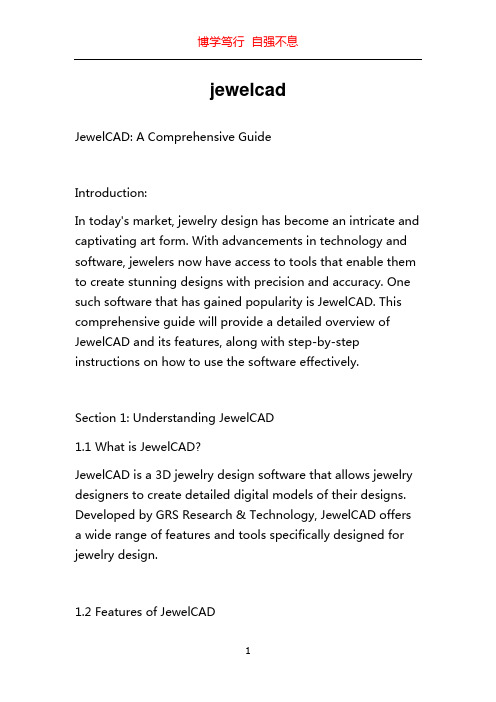
jewelcadJewelCAD: A Comprehensive GuideIntroduction:In today's market, jewelry design has become an intricate and captivating art form. With advancements in technology and software, jewelers now have access to tools that enable them to create stunning designs with precision and accuracy. One such software that has gained popularity is JewelCAD. This comprehensive guide will provide a detailed overview of JewelCAD and its features, along with step-by-step instructions on how to use the software effectively.Section 1: Understanding JewelCAD1.1 What is JewelCAD?JewelCAD is a 3D jewelry design software that allows jewelry designers to create detailed digital models of their designs. Developed by GRS Research & Technology, JewelCAD offers a wide range of features and tools specifically designed for jewelry design.1.2 Features of JewelCAD- Intuitive User Interface: JewelCAD provides a user-friendly interface that is easy to navigate, making it accessible for both beginners and experienced designers.- 3D Modeling: The software allows designers to create detailed 3D models of their jewelry designs, providing a realistic representation of the final product.- Gemstone Setting: JewelCAD offers a variety of gemstone setting tools, allowing designers to accurately place gemstones in their designs.- Advanced Rendering: The software provides high-quality rendering capabilities, enabling designers to visualize their designs in various lighting conditions.- File Compatibility: JewelCAD supports various file formats, making it easy to integrate with other CAD software or 3D printers.Section 2: Getting started with JewelCAD2.1 Installation and System RequirementsTo install JewelCAD, follow the provided installation instructions and ensure that your system meets the minimum requirements for the software.2.2 Interface OverviewUpon launching JewelCAD, you will be greeted with the main interface, which consists of various menus, toolbars, and windows. This section will guide you through the different elements of the interface and their functions.2.3 Creating a New ProjectLearn how to start a new project in JewelCAD and set up the necessary parameters, such as dimensions and units, for your design.Section 3: Designing Jewelry with JewelCAD3.1 Designing Basic ShapesLearn how to create basic shapes such as spheres, cylinders, and cubes using the software's modeling tools. These shapes serve as the foundation for creating more complex jewelry designs.3.2 Adding Details and DimensionsDiscover how to add intricate details and dimensions to your jewelry designs using JewelCAD's selection of modeling and editing tools. This section will cover techniques such as extruding, sweeping, and blending.3.3 Gemstone SettingExplore the gemstone setting tools in JewelCAD and learn how to accurately place and position gemstones within your designs. The software offers a range of settings, including prong, bezel, and pave settings.3.4 Texturing and MaterialsDiscover how to apply textures and materials to your jewelry designs, creating a more realistic and visually appealing representation of the final product. JewelCAD provides a wide range of pre-designed textures and materials, as well as options for customizing them.3.5 Advanced RenderingLearn how to utilize JewelCAD's rendering capabilities to create stunning images of your jewelry designs. This section will cover lighting, reflections, and other rendering settings to enhance the overall visual appeal of your designs.Section 4: Exporting and Sharing Designs4.1 Exporting FilesLearn how to export your jewelry designs from JewelCAD in various file formats for further processing or sharing withclients and manufacturers. This section will cover popular formats such as STL, OBJ, and STEP.4.2 Compatibility with 3D PrintersExplore how JewelCAD integrates with 3D printers, allowing you to bring your digital designs to life. Learn about the considerations and best practices for preparing your designs for the 3D printing process.Conclusion:JewelCAD is a powerful tool that empowers jewelry designers to bring their visions to life with precision and detail. This comprehensive guide has provided an in-depth overview of JewelCAD, including its features, interface, and designing techniques. By following the step-by-step instructions, users can confidently navigate the software and create stunning jewelry designs. With JewelCAD, the possibilities for jewelry design are endless.。
jewelCAD教程冠迪珠宝培训(实例)教案
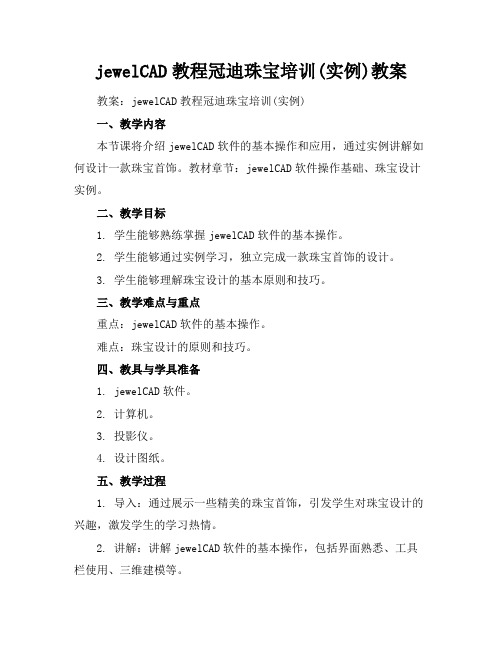
jewelCAD教程冠迪珠宝培训(实例)教案教案:jewelCAD教程冠迪珠宝培训(实例)一、教学内容本节课将介绍jewelCAD软件的基本操作和应用,通过实例讲解如何设计一款珠宝首饰。
教材章节:jewelCAD软件操作基础、珠宝设计实例。
二、教学目标1. 学生能够熟练掌握jewelCAD软件的基本操作。
2. 学生能够通过实例学习,独立完成一款珠宝首饰的设计。
3. 学生能够理解珠宝设计的基本原则和技巧。
三、教学难点与重点重点:jewelCAD软件的基本操作。
难点:珠宝设计的原则和技巧。
四、教具与学具准备1. jewelCAD软件。
2. 计算机。
3. 投影仪。
4. 设计图纸。
五、教学过程1. 导入:通过展示一些精美的珠宝首饰,引发学生对珠宝设计的兴趣,激发学生的学习热情。
2. 讲解:讲解jewelCAD软件的基本操作,包括界面熟悉、工具栏使用、三维建模等。
3. 示范:以一款简单的珠宝首饰为例,示范如何使用jewelCAD软件进行设计,讲解设计的原则和技巧。
4. 练习:学生独立完成一款珠宝首饰的设计,教师巡回指导,解答学生的疑问。
六、板书设计1. jewelCAD软件操作步骤。
2. 珠宝设计原则。
七、作业设计1. 作业题目:设计一款属于自己的珠宝首饰。
答案:学生设计的珠宝首饰,要求符合设计原则,美观独特。
八、课后反思及拓展延伸2. 拓展延伸:引导学生关注珠宝设计的最新动态,欣赏优秀的珠宝设计作品,提升学生的设计水平。
3. 课后作业:要求学生回家后,继续练习jewelCAD软件的操作,为下一节课的学习做好准备。
重点和难点解析一、教学内容本节课主要教授jewelCAD软件的基本操作和应用,通过实例讲解如何设计出一款精美的珠宝首饰。
教材章节主要包括jewelCAD软件操作基础和珠宝设计实例两部分内容。
二、教学目标1. 学生能够熟练掌握jewelCAD软件的基本操作,包括界面熟悉、工具栏使用、三维建模等。
2. 学生能够通过实例学习,独立完成一款珠宝首饰的设计,并理解其设计原则和技巧。
最新《JewelCAD珠宝设计教程》教学大纲资料
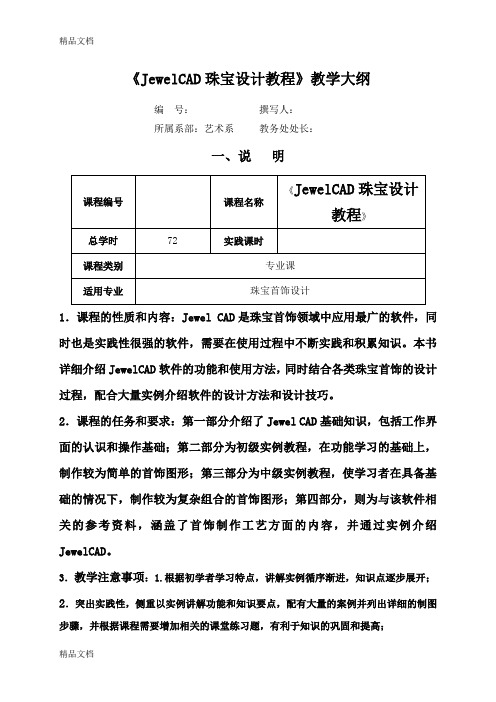
《JewelCAD珠宝设计教程》教学大纲编号:撰写人:所属系部:艺术系教务处处长:一、说明1.课程的性质和内容:Jewel CAD是珠宝首饰领域中应用最广的软件,同时也是实践性很强的软件,需要在使用过程中不断实践和积累知识。
本书详细介绍JewelCAD软件的功能和使用方法,同时结合各类珠宝首饰的设计过程,配合大量实例介绍软件的设计方法和设计技巧。
2.课程的任务和要求:第一部分介绍了Jewel CAD基础知识,包括工作界面的认识和操作基础;第二部分为初级实例教程,在功能学习的基础上,制作较为简单的首饰图形;第三部分为中级实例教程,使学习者在具备基础的情况下,制作较为复杂组合的首饰图形;第四部分,则为与该软件相关的参考资料,涵盖了首饰制作工艺方面的内容,并通过实例介绍JewelCAD。
3.教学注意事项:1.根据初学者学习特点,讲解实例循序渐进,知识点逐步展开;2.突出实践性,侧重以实例讲解功能和知识要点,配有大量的案例并列出详细的制图步骤,并根据课程需要增加相关的课堂练习题,有利于知识的巩固和提高;3.根据珠宝首饰的类型,例如吊坠、耳环等,进行分类实例讲解,满足多元化的需求。
增加相关的首饰制作工艺和首饰设计内容的介绍,以拓宽学习者的知识面。
二、学时分配表三、课程要求、内容及建议第一章(2课时)教学要求:本章节主要就JewelCAD基础知识进行简要概述。
教学内容:通过本章节学习,使学生初步掌握JewelCAD基础知识。
第二章(18课时)教学要求:本章节主要就JewelCAD系统简介进行简要概述。
教学内容:通过本章节学习,使学生初步掌握JewelCAD系统简介。
第三章(12课时)教学要求:本章节主要就JewelCAD初级实例零部件的制作进行简要概述。
教学内容:通过本章节学习,使学生初步掌握JewelCAD初级实例零部件的制作。
第四章(10课时)教学要求:本章节主要就戒指的制作进行简要概述。
教学内容:通过本章节学习,使学生初步掌握戒指的制作。
JewelCADPro珠宝设计实用教程珠宝首饰三维曲面的常见于编辑

图 5-4 创建扩展曲面
5.1.2 创建放样曲面
在 JewelCAD Pro 中,创建放样曲面时可以有多重曲线,就像一条曲线中有多重控制点。使 用“放样”命令可以将多条选中的轮廓截面线连接起来产生曲面,还可以将多个不同的曲面连接 起来,形成一个新的曲面。曲线中的控制点数量是一样的,而且必须都是开放的曲线或封闭的曲线。
z 翻转切片:可将选中的曲线或曲面控制点的编号顺序翻转。 z 翻转曲面:可将选中的曲面控制点的编号倒序。 z UV 互换:可将选中的 U/V 方向的顺序互换。
5.1.3 创建扫掠曲面
在 JewelCAD Pro 中,使用“扫掠”命令可以将作为切面的曲线沿一条曲线扫描移动,生成 一个管状曲面。
素材文件 效果文件 视频文件
光盘 \ 素材 \ 第 5 章 \5-9.j3d 光盘 \ 效果 \ 第 5 章 \5-12.j3d 光盘 \ 视频 \ 第 5 章 \5.1.3 创建扫掠曲面 .mp4
ห้องสมุดไป่ตู้
STEP 01 按【Ctrl + O】快捷键,打开图形文件,如图 5-9 所示。 STEP 02 在分页工具栏的“曲面”选项卡中单击“扫掠”按钮 ,如图 5-10 所示。 STEP 03 在“输入界面”的“输入数据”选项卡中,选中“生成一个闭合曲面”单选按钮,在绘
图 5-10 单击“扫掠”按钮
图 5-11 选择合适的曲线
图 5-12 创建扫掠曲面
5.1.4 创建多轨扫掠曲面
在 JewelCAD Pro 中,使用“多轨扫掠”命令可以让作为切面封闭曲线沿一条或多条导轨运 动生成曲面。在创建多轨扫掠曲面前,必须创建好扫掠的路径和截面的轮廓。
素材文件 效果文件 视频文件
光盘 \ 素材 \ 第 5 章 \5-13.j3d 光盘 \ 效果 \ 第 5 章 \5-17.j3d 光盘 \ 视频 \ 第 5 章 \5.1.4 创建多轨扫掠曲面 .mp4
课题jewelCAD教程
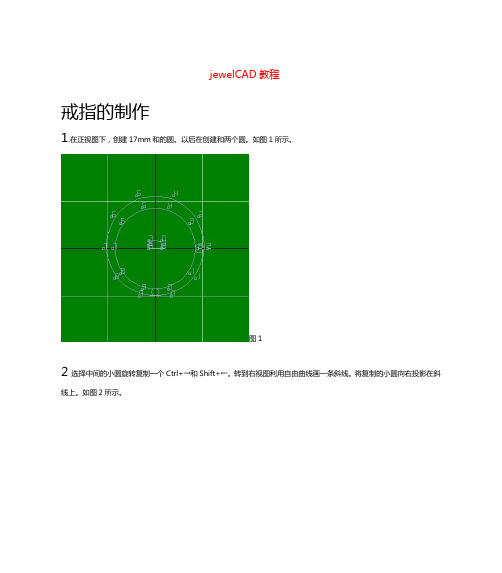
jewelCAD教程戒指的制作1.在正视图下,创建17mm和的圆。
以后在创建和两个圆。
如图1所示。
图12选择中间的小圆旋转复制一个Ctrl+→和Shift+←。
转到右视图利用自由曲线画一条斜线。
将复制的小圆向右投影在斜线上。
如图2所示。
图23回到正视图,绘制一个切面。
如图3所示图34.利用导轨曲面生成如图4、5、6、所示图4图5图6 5顶视图创建一个和的椭圆。
以后创建两个的圆测量。
如图7所示图7 6在正视图绘制一个切面生成如图8 、图9所示。
回到顶视图调整如图10所示。
图8图9图107.在杂项里面掏出一个宝石调整图11所示。
回到正视图展示物件CV点框选底部CV点利用尺寸变形工具收缩如图12、13所示。
图11图12图138.如图14、15所示。
相减成如图16所示。
图14图15图169.选择物件移动到适合的位子如图17所示,利用左右对称线绘制如图18所示,转到右视图左右镜像,线面连接,相减如图20所示。
图17图18图19图2010在右视图绘制三条曲线如图21、22所示。
正视图绘制一个切面如图23所示。
利用导轨曲面如图24所示,生成如图25所示。
图21图22图23图24图25 11.在正视图绘制如图26所示,生成如图27所示。
图2612.从杂项掏出一颗的宝石,在正视取利用自由曲线绘制一根曲线,生成如图28所示。
在顶视图绘制一个的圆,偏移曲线,绘制一个切面如图29 生成如图30所示。
图28图29图30 13.在正视图绘制一个的圆,绘制一条曲线生成如图31、32所示图31图32 14.隐藏复制粘贴如图33所示。
环形复制4个和8个。
最终效果如图34、35所示。
图33图34图35。
- 1、下载文档前请自行甄别文档内容的完整性,平台不提供额外的编辑、内容补充、找答案等附加服务。
- 2、"仅部分预览"的文档,不可在线预览部分如存在完整性等问题,可反馈申请退款(可完整预览的文档不适用该条件!)。
- 3、如文档侵犯您的权益,请联系客服反馈,我们会尽快为您处理(人工客服工作时间:9:00-18:30)。
建立新的文件从文件(File)菜单中,单击开新档案(New)。
打开原有文件从文件(File)菜单中,单击Open,在弹出的对话框中选择所要的文双击文件图标或确定。
插入JCD图形从文件(File)菜单中,单击插入档案(Inster)。
保存图形文件(Save views)从文件菜单中,单击储存档案,在弹出的对话框中键入文件名,或双击要覆盖的文件图标,然后单击确定。
另存图形文件(Save as)从文件菜单中,单击另存新档案,在弹出的对话框中键入文件名,或双击要覆盖的文件图标,然后单击确定。
调用资料库(Database)中的图形从文件菜单中,单击另存新档案,在弹出的对话框中单击调用的图形,或在左上角的目录中选择其他的图形。
如图一、视窗和视图设置视窗检视工具列中选取。
分类如下:正视图 Front view 快捷键 F右视图 Right view 快捷键 R上视图 Top view 快捷键 T立体图 3 dimensional view 快捷键 3正/右视图 Front and Right views 正、右视图同时显示正/上视图 Front and Top views 正、上视图同时显示四视图 Four views 正、上、右视图同时显示调整观察角度平移视图移上视图图向上移动移下视图图向下移动移左视图图向左移动移右视图图向右移动旋转视角反上视图向上旋转反下视图向下旋转反左视图向左旋转反右视图向右旋转顺时针旋转视图按顺时针方向旋转逆时针旋转视图按逆时针方向旋转恢复视窗和视角把视窗和视角恢复到缺省状态如图放大视图缩小视图窗口放大注释:最大化显示全部物件二、物件显示模式快速显示物件轮廓如图注释:显示物件轨的迹线框及截面如图注释:显示物件的表面网格如图注释:快速显示物件的渲染效果如图显示物件的渲染效果及布尔运算结果如图注释:显示物件的逼真渲染效果如图注释:显示物件的逼真渲染效果三、网格设置视图参考网格网格锁定注释:四、坐标系设置世界坐标系与物件坐标注释1:注释2:五、选取(Pick)改变物件选取状态注释 1 如果物件处于被选取状态,则物件线框显示为白色,反之为浅蓝色。
2 对于绝大多数命令而言,只有处于被选取状态的物件才受到命令的作用。
34种方法使物件在被选取和释放状态之间改变:方法一改变单个物件的选取状态鼠标左键单击物件,该物件将从被选取状态变为释放状态,反之亦然。
如果在鼠标单击范围里重合了多个物件,那么改变状态的将是最新创建的物件。
方法二用矩形选取框变多个物体的选取状态按下鼠标左键,然后拖动鼠标得到一个矩形选框,在框内和与框相交的物件将会该变选取状态。
方法三用的选取框改变多个物体的选取状态按住CTRL键,然后拖动鼠标得到一个任意形状的选框,在框内和与框相交的物件将会该变选取状态。
方法四视图中所有的物件都改变为释放状态单击鼠标右键。
改变CV选取状态1 如果CV处于被选取状态,则物件线框显示为白色,反之为浅蓝色。
2 对于绝大多数命令而言,只有处于被选取状态的物件才受到命令的作用。
33种方法使物件在被选取和释放状态之间改变:方法一用矩形选取框变多个物体的选取状态按下鼠标左键,然后拖动鼠标得到一个矩形选框,在框内和与框相交的CV将会该变选取状态。
方法二用的选取框改变多个物体的选取状态按住CTRL键,然后拖动鼠标得到一个任意形状的选框,在框内和与框相交的物件将会该变选取状态。
方法三视图中所有的CV都改变为释放状态单击鼠标右键。
改变辅助线(TL)选取状态1 如果辅助线处于被选取状态,则物件线框显示为白色,反之为浅蓝色。
2物件的一样。
方法一用矩形选取框变多个物体的选取状态按下鼠标左键,然后拖动鼠标得到一个矩形选框,在框内和与框相交的CV将会该变选取状态。
方法二用的选取框改变多个物体的选取状态按住CTRL键,然后拖动鼠标得到一个任意形状的选框,在框内和与框相交的物件将会该变选取状态。
方法三视图中所有的CV都改变为释放状态单击鼠标右键。
选取所有的物件,辅助线除外选择所有曲线物件选择所有曲面物件选择所有经过布尔运算的物件选择所有实体物件选择所有宝石选择所有辅助线六、编辑物件移动物件选择物件;在视图中按下鼠标左键或右键;拖动鼠标,被选取的物件将被移动,如果按下鼠标左键,物件只在坐标系的水平或垂直方向上移动如果按下鼠标右键,物件可在任意方向上移动缩放物件选择物件;在视图中按下鼠标左键或右键;拖动鼠标,被选取的物件将以坐标原点为中心缩放,如果按下鼠标左键,物件的XYZ尺寸都以同样的比例缩放如果按下鼠标右键,物件只锁定在一个坐标方向缩放旋转物件选择物件;在视图中按下鼠标左键或右键;拖动鼠标,被选取的物件将围绕坐标原点旋转,按下鼠标左键或右键旋转物体的效果完全一样翻转物件选择物件;在视图中按下鼠标左键或右键;拖动鼠标,被选取的物件将被翻转,如果按下鼠标左键,物件只围绕坐标轴翻转如果按下鼠标右键,物件可在任意方向上翻转物件多重编辑选择物件;参数及选项:基本编辑选项:移动:移动物件尺寸:缩放物件比例:物件比例旋转:旋转物件选项参数:水平:物件在水平方向的变动值垂直:物件在垂直方向的变动值进出:物件在进出方向的变动值编辑组合:移动:根据基本编辑参数变动物件尺寸+移动:同时缩放和移动物件尺寸+移动+旋转:同时缩放、移动和旋转物件移动+旋转:同时移动和旋转物件比例+移动:同时按不同比例缩放和移动物件比例+旋转:同时按不同比例缩入和旋转物件比例+移动+旋转:同时按不同比例移动和旋转物件坐标系:世界坐标:按世界坐标编辑物件物件坐标:按物件坐标编辑物件反转物件:选取物件从变形命令菜单中,点取反转命令(Flip),再点取反转方向选项物件将会沿坐标轴反转90°反转方向反上物件在当前视图中沿横轴向上旋转90°反下物件在当前视图中沿横轴向下旋转90°反左物件在当前视图中沿横轴向左旋转90°反右物件在当前视图中沿横轴向右旋转90°弯曲物件:选取物件从变形命令菜单中点取弯曲命令鼠标移到视图中,按左键并沿正轴方向拖动鼠标,被选取的物件将沿鼠标拖动的正轴方向发生弯曲形变按梯形化物件:选取物件从变形命令菜单中点取梯形化命令鼠标移到视图中,按左键并沿正轴方向拖动鼠标,被选取的物件将沿鼠标拖动的正轴方向发生梯形化形变按比例梯形化物件:选取物件从变形命令菜单中点取比例梯化命令鼠标移到视图中,按左键并沿正轴方向拖动鼠标,被选取的物件将沿鼠标拖动的正轴方向发生比例梯化形变歪斜化物件:选取物件从变形命令菜单中点取歪斜化命令鼠标移到视图中,按左键并沿正轴方向拖动鼠标,被选取的物件将沿鼠标拖动的正轴方向发生歪斜形变扭曲物件:选取物件从变形命令菜单中点取扭曲命令鼠标移到视图中,按左键并沿正轴方向拖动鼠标,被选取的物件将沿鼠标拖动的正轴方向发生扭曲形变歪斜扭曲物件:选取物件从变形命令菜单中点取歪斜扭曲命令鼠标移到视图中,按左键并沿正轴方向拖动鼠标,被选取的物件将沿鼠标拖动的正轴方向发生歪斜扭曲形变涡旋变形物件:选取物件从变形命令菜单中点取涡旋变形命令鼠标移到视图中,按左键并沿正轴方向拖动鼠标,被选取的物件将沿鼠标拖动的正轴方向发生涡旋变形形变把物件投影到曲线或曲面上:选取被投影物件从变形命令菜单中点取投影命令,弹出投影对话框设置对话框中的选项,单击确定在视图中点取投影曲线或曲面,被选中的曲线或曲面将呈现为红色被投影物件投影到选中的曲线或曲面上设置:投影轴:向上在当前视图中向上投影物件向下在当前视图中向下投影物件向左在当前视图中向左投影物件向右在当前视图中向右投影物件任意方向:在任意方向上投影物件单击任意方向,投影对话暂时关闭在视图中按住鼠键拖出投影方向,然后对话框再次弹出,单击确定按住鼠左键只能设定正轴方向,按住鼠标可设定任意方向横向设定投影横向坐标值纵向设定投影纵向坐标值进出设定投影进出坐标值投影性质:加成(不压缩物件)以物件在投影方向上相对世界坐标值为基准,把物件投影到曲线或曲面上压缩物件至曲线/面以物件坐标原点或物件CV点,把物件投影到曲线或曲面上 保持曲面截面不变:保持被投影物件的原有形状把物件映射到曲线或曲面上:选取被映射物件从变形菜单选取映射命令,弹出映射对话框设置对话框中的选项,单击确定在视图中选取映射曲线或曲面,被选取曲线或曲面呈现为红色被映射物件将映射到被选取的曲线或曲面上设置:物件映射到曲线或曲面上,需要设定映射的方向和范围。
如果物件被映射到曲线上,那么映射的方向是物件自身的水平或垂直方向,且沿曲线映射;如果物件被映射到曲面上,那么映射的范围是物件自身###########映射方向及范围:以矩形框确定被映射物件的映射范围,在矩形框内的物件将被映射到曲线或曲面上,在矩形框外的物件则不被映射到曲线或曲面上,所以要使被映射物件地映射到曲线或曲面上,并与之完全吻合,矩形框应刚好能容下被映射的物件。
横向以坐标横轴为被映射物件的指向直向以坐标纵轴为被映射物件的指向左方坐标原左方的横向坐标值右方坐标原右方的横向坐标值下方坐标原下方的纵向坐标值上方坐标原上方的纵向坐标值点取映射方向及范围,对话框暂时自动隐藏在视图出现一个高光蓝色矩形框,按下鼠标左键调整矩形框的大小矩形框调整完毕之后,单击右键,返回对映射对话框,按确定选择映射曲线或曲面自动探测映射方向及范围:打开此复选项的功能,原先确定的被映射物件的方向及范围将失效,单击确定 在视图中选择映射曲线或曲面平均映射在曲线上:打开此复选功能,被映射物件将均匀映射在曲线上,否则被映射物件将按映射曲线上的CV点分布情况排列。
此复复选功能只对映射曲线起作用,对映射曲面不起作用。
打开此复选项的功能,单击确定在视图中选择映射曲线或曲面映射在单一曲线或曲面上:被映射物件只映射到选定的曲线或曲面上。
映射在所有未选取的曲线或曲面上:被映射物件将被映射到未被选取的所有曲线或曲面上。
十.创建曲线:创建自由曲线:从曲线菜单中点取,进入创建曲线状态在视图中单击鼠标左键创建一个CV点,将鼠标移到另一位置单击鼠标左键再创建第二个CV点,两点C间产生一条曲线,如此重复建立多个CV就可以得到相应的曲线。
点取、按空格键或其它命令退出创建曲线状态创建另一条自由曲线再次从曲线菜单中点取任意曲线,进入创建曲线状态重复上次的操作也可以在创建曲线过程中,按下Ctrl键,然后单击鼠标左键,画出一个CV点释放Ctrl键,继续创建下一个CV点增减曲线上的CV点从曲线菜单中点取修改命令,再从修改菜单选择任意曲线。
在视图在鼠标左键击活要编辑的曲线,曲线将会变成高光蓝色,进入曲线编辑状态,这时可直接在曲线上添加、删除和移动CV点。
添加CV点:曲线进入编辑状态。
每单击鼠标左键一次添加一个CV点,新建CV点的序号会自动插补进原曲线的顺序删除CV点:曲线时入编辑状态。
